Se não se lembrar da palavra-passe de administrador do Windows 7 e não houver outra conta de utilizador para iniciar sessão no seu Windows 7, é um problema típico que acontece com inúmeros tipos de contas, as pessoas esqueceram-se da palavra-passe que utilizam, ou querem aceder ao seu computador sem palavra-passe. Mas eles não’não sabem uma pista de como redefinir a palavra-passe do Windows 7 usando o Command Prompt. A abordagem mais ideal para redefinir a palavra-passe esquecida do Windows é utilizar o disco de redefinição de palavra-passe, mas um grande número de clientes don’não têm a ideia mais nebulosa sobre o componente existia. E pensar que nunca esqueceram realmente a senha do seu computador pessoal ou têm uma situação para aceder ao computador sem usar a senha.
Em qualquer caso, a maioria dos clientes não’t configurou isso antes do tempo. Existe algum outro bom método para reiniciar o administrador esquecido ou a palavra-passe local do Windows7? A resposta apropriada é sim, pode utilizar o Command Prompt para redefinir a palavra-passe sem qualquer perturbação. Apesar do facto de poder parecer confuso, o Command Prompt é uma ferramenta valiosa para uma série de tarefas, uma das quais é redefinir a palavra-passe de uma conta cliente. Merece referência que também pode escolher como utilizar esta técnica como indicado pela sua própria circunstância.
Por outro lado, este método de redefinição de senha para o Windows 7 agruparia como “hack” de certa forma, aí’s não é necessário nenhum produto para descarregar ou capacidades de PC sem precedentes. No caso de poder seguir instruções, para descobrir como contornar a palavra-passe do Windows 7 com prompt de comando.
-
- Parte 1. Repor a palavra-passe do Windows 7 usando o prompt de comando num computador acessível
- Parte 2. Repor a palavra-passe do Windows 7 com o prompt de comando no modo de segurança
- Parte 3. Repor Palavra-passe do Windows 7 com o Prompt de Comando no Ecrã de Login
- Parte 4. Repor a palavra-passe do Windows 7 com TunesBro WinGeeker
Parte 1. Repor a palavra-passe do Windows 7 usando o Prompt de Comando num Computador Acessível
A primeira e mais fácil maneira de repor a palavra-passe do Windows 7 ou aceder ao seu computador sem usar a palavra-passe é o Prompt de Comando num computador acessível. Isto significa que se tiver duas contas de utilizador no seu computador, então pode aceder ao seu computador utilizando o Prompt de Comando. Em primeiro lugar, inicie sessão na sua conta qual a palavra-passe de que se lembrou. Depois disso, pode redefinir a palavra-passe esquecida de outras contas, utilizando o Prompt de Comando. Siga os passos abaixo de como quebrar a palavra-passe do Windows 7 utilizando o prompt de comando.
Passo 1: Toque no botão "Iniciar" ou prima a tecla "Windows" no seu teclado. Agora digite cmd na área de pesquisa. O cmd mostra na lista de programas, clique com o botão direito do rato no cmd e escolha "Run as administrator".
Passo 2: Depois disso, um pop-up virá à vista e será perguntado: "Quer permitir que o seguinte programa faça alterações a este computador?". Toque no botão Sim para executar o Prompt de Comando.
Passo 3: Agora no ecrã cmd digite "net user" para visualizar a lista de todas as contas de clientes, ou seja, Administração ou Conta de Convidado.
Passo 4: Depois de ver a lista de contas, digite "net user_name new_password" para redefinir a senha . A primeira parte do comando "user_name" significa introduzir o nome da conta de utilizador que pretende repor e a segunda parte "new_password" significa que repor a palavra-passe da conta de utilizador pré mencionada.
Novo reiniciar o seu computador Windows 7 e digitar a nova palavra-passe reposta.
Parte 2. Reinicie a palavra-passe do Windows 7 com o Prompt de Comando no Modo Seguro
Se não conseguir aceder ao seu computador, pode executar o Prompt de Comando no Modo Seguro para reiniciar a palavra-passe do Windows 7. Fundamentalmente, por defeito, conta Admin integrada sem senha definida no Windows 7 e edições anteriores. Se não tiver duas contas no seu computador, então pode repor a palavra-passe acedendo a esta conta de administrador usando o cmd no Modo de Segurança. Siga os passos para utilizar o cmd clicando na opção "Prompt de Comando no Modo Seguro".
Passo 1: Para entrar no Modo Seguro ligue o seu computador e prima a tecla "F8". Isto irá levá-lo para "Advanced Boot Options" (Opções Avançadas de Inicialização). Escolha a opção "Modo de Segurança com Prompt de Comando". Agora o seu computador inicia no modo de segurança.
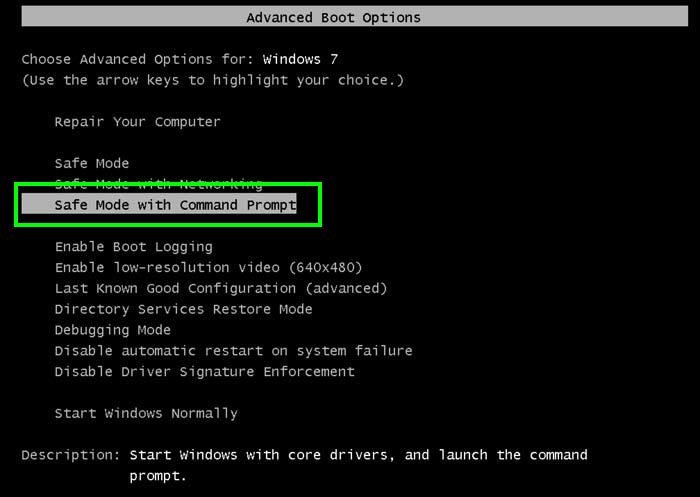
Passo 2: Agora a conta administrativa integrada aparece na janela de login e não tem protecção por senha. Pode introduzir isto apenas clicando no botão enter. Depois de entrar no cmd é automaticamente aberto com privilégios de administrador.
Passo 3: Depois disto, pode usar o comando que usa na primeira parte que é "net user" para ver a lista de contas.
Após ver a lista de contas, digite "net user_name new_password" (Este comando é explicado na primeira parte) para redefinir a password.
Agora está concluído o processo de redefinição da palavra-passe do Windows 7 usando cmd no modo seguro.
Parte 3. Repor a palavra-passe do Windows 7 com o prompt de comando no ecrã de início de sessão
A terceira solução para como repor a palavra-passe do Windows 7 usando o prompt de comando está no ecrã de início de sessão. O prompt de comando também é executado no ecrã de início de sessão. Para este efeito, um gestor de utilidades usa como cmd. Siga as instruções abaixo para redefinir a palavra-passe do Windows 7 com cmd no ecrã de início de sessão.
Passos de Como desbloquear a palavra-passe do Windows 7 usando cmd:
Passo 1: Primeiro, faça um CD/DVD ou USB de arranque do Windows 7. Insira o disco no seu computador e arranque o seu computador pessoal a partir dele.
Passo 2: Depois de aparecer o ecrã de instalação do Windows, prima as teclas "shift + F10". Isto abrirá o cmd no ecrã.
Passo 3: Agora digite os comandos abaixo no cmd;
C: cd Windowssystem32 ren Utilman.exe Utilman.exe.bak copy cmd.exe Utilman.exe
Se o seu Windows instalado noutra unidade então C, digite o caractere da unidade em vez de C.
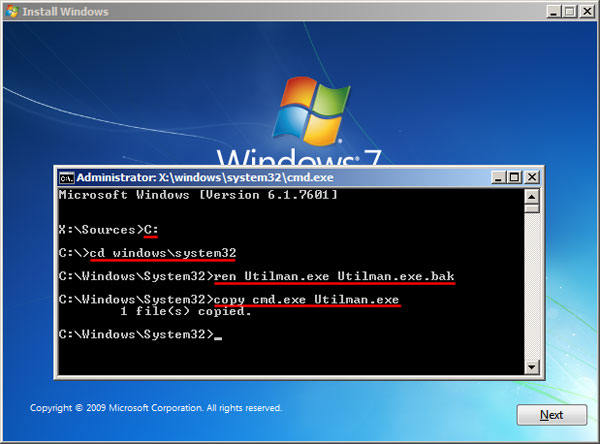
Passo 4: Depois disso, fechar o cmd e também fechar a instalação do Windows. Reiniciar o computador e ejectar o disco de arranque.

Passo 5: Depois de reiniciar o ecrã de login do seu computador será exibido. Agora toque na tecla Shift 5 vezes ou toque no ícone "Ease of Access". O cmd será executado como direitos de administração. Agora digite os comandos abaixo para reorganizar a sua palavra-passe do Windows 7.
- net user
- net user_name new_password
E reinicie o seu computador para iniciar sessão com uma nova palavra-passe.
Parte 4. Repor a palavra-passe do Windows 7 com TunesBro WinGeeker
Parte das soluções acima mencionadas, existem também algumas ferramentas disponíveis no mercado para repor a palavra-passe do Windows 7. No topo, a lista de software de terceiros é TunesBro WinGeeker. É uma ferramenta bem organizada de reinicialização do Windows para reinicializar todos os tipos de senhas do Windows como utilizador, administrador, conta Microsoft e senha de domínio de todas as versões do Windows 10/8.1/8/7/vista/XP/2016/2012/2008/2003 e 2000. Também é possível criar uma nova palavra-passe para todos os tipos de contas com a ajuda desta ferramenta. Tem cinco edições diferentes, verifique a especificação de todas as edições a partir do seu site oficial antes de a comprar. Porque diferentes edições funcionam em diferentes tipos de contas e versões Windows.
Its interface de utilizador é muito conveniente e simples. Tem alguns passos muito simples para redefinir a palavra-passe do Windows 7. Siga as instruções abaixo para redefinir a sua palavra-passe do Windows 7 dentro de minutos.
Passo 1: Primeiro é descarregar TunesBro WinGeeker e completar a sua instalação no seu PC. Funciona em disco de arranque ou no seu CD/DVD ou USB.
Passo 2: A página inicial da ferramenta mostra duas opções do disco de arranque. Na primeira grelha, pode escolher um CD/DVD para gravar o disco de reinicialização da palavra-passe. Na segunda grelha, pode escolher uma unidade USB para gravar o disco de reinicialização da palavra-passe.
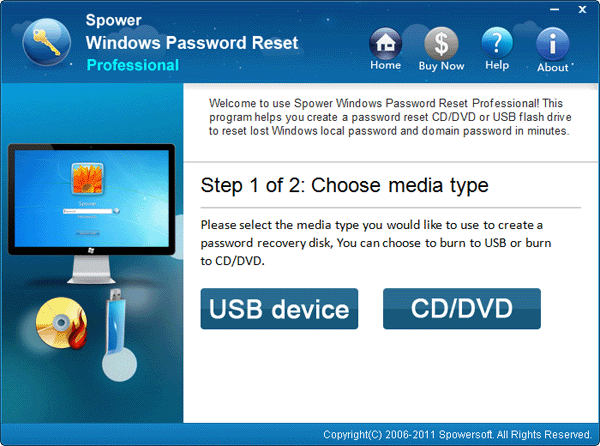
Passo 3: Agora altere as selecções de arranque das definições da BIOS do disco rígido para a unidade USB ou CD/DVD (que tipo de disco pode usar para fazer o arranque). Depois insira o disco e inicie o seu computador.
Passo 4: Depois de reiniciar, agora o seu computador com um arranque, o disco que inseriu e a ferramenta TunesBro WinGeeker serão executados. Tem quatro passos para reiniciar a palavra-passe;
-
- Na primeira grelha, a sua versão do Windows aparecerá numa lista, escolha a sua.
- Na segunda grelha, o seu tipo de contas de utilizador (admin, guest) será listado, seleccione o seu utilizador requerido.
- Neste passo, são listados três botões, toque em "Reiniciar".
- Após completar estes três passos, reinicie o seu computador tocando na tecla "Reiniciar".
Nota: Uma palavra-passe em branco definida em todos os tipos de versões do Windows e em edições de servidores [e-mail protegido] será definida como uma palavra-passe.
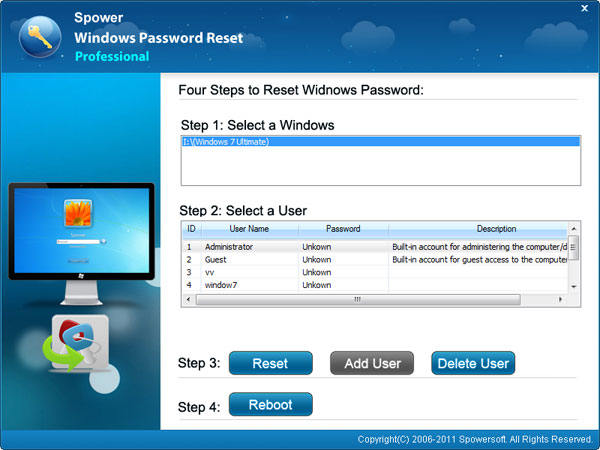
Passo 5: Agora um pop-up mostra para reiniciar o seu computador, prossiga com o botão sim. Também, remova o disco de arranque.
Agora fez com a quebra da senha do windows 7 e pode usar o seu computador sem uma senha.
Descrevemos todos os métodos de como contornar a senha do windows 7 com prompt de comando. Se tiver duas contas no seu Windows 7, então é muito fácil de redefinir a palavra-passe usando o cmd. Mas se não tiver, então usar o Command Prompt é um procedimento muito moroso e irritante. Portanto, utilize a ferramenta Reset Password do Windows que é muito simples e fácil de desbloquear a password do Windows e também pode gerar uma nova password através desta ferramenta. É compatível com todas as versões do Windows e servidores.
